Chrome 浏览器的第三方 Cookie 替代功能如何将浏览器变成广告拍卖工具
在经历了多年的拖延和不确定性之后,Google 终于开始逐步淘汰第三方 Cookie(重定向广告的基石)。2024年1月4日,就在全世界喜迎新年之际,Google 宣布,公司已开始对 1% 的 Chrome 浏览器默认限制第三方 Cookie。虽然是1%,但这次宣布实际上是一个重要的里程碑,不仅仅是因为此举将影响到约 3200 万人。
Chrome 浏览器的竞争对手,如 Firefox 和 Safari(我们还没提到 Brave 和 Tor 等浏览器,它们都把隐私放在首位),早已默认屏蔽了第三方 Cookie。因此,作为全球最受欢迎的浏览器,Chrome 浏览器终于加入了这一行列,可谓意义重大。不过,在隐私问题上,我们最感兴趣的还是这次大面积延迟背后的原因。
是什么让 Chrome 停滞不前?
早在2020年1月,Google 就承诺“在两年内”废弃第三方或“跟踪 Cookie”,但之后 Google 一直在努力寻找合适的替代方案。对知情者来说,这并不奇怪。问题是,Google 希望找到一种替代方案,既能让广告商在网站上向用户投放广告,又能做到隐私第一。换句话说,Google 希望两全其美,但现实是,鱼和熊掌难以兼得!
在寻找替代方案的过程中确实经历了不少波折。第一次提出的替代方案 FLEDGE(英文:First Locally-Executed Decision over Groups Experiment,中文:第一个“本地执行的群体决策”实验)在所有人(尤其是广告技术公司)都对采用该方案兴趣不大之后失败了。因此,Google 对 FLEDGE 进行了调整,将其更名为受保护的受众 API,而且所有迹象都表明,这一次它将坚持下去。更重要的是,尽管只有 1% 的 Chrome 浏览器采用了该 API,但这是渐进过程的第一部分。
保护受众是 Google 隐私沙盒 的另一块拼图。后者是 Google 几年前提出的一套机制,Google 声称这套机制将使广告定位更有利于保护隐私。保护受众 API 与 Topic API 一起(更多信息请点击这里),允许广告商继续根据用户的兴趣向他们展示广告,而不会泄露个人信息或浏览历史记录。
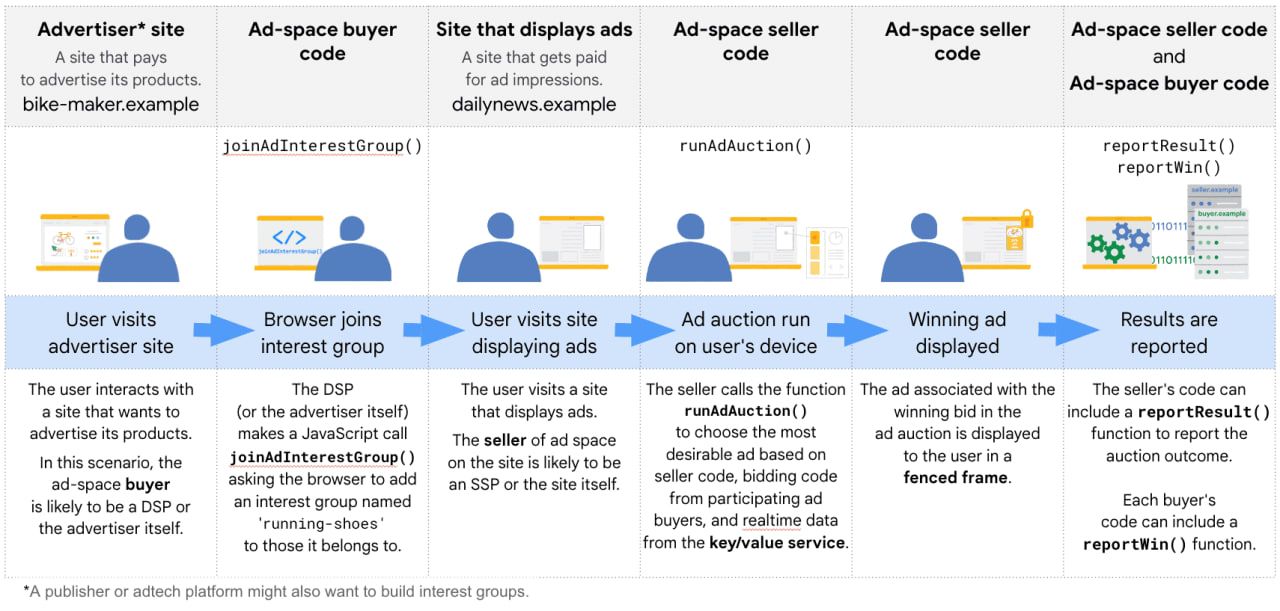
来源:Google
简而言之,Topic API 是一种允许浏览器观察和记录主题(兴趣类别)的机制,而受保护受众 API 则是一种允许浏览器自行执行设备上广告拍卖的机制。换句话说,Topic API 关注的是用户感兴趣的内容,而受保护受众 API 关注的是用户的身份以及他们以前看过的内容。从本质上讲,保护受众承担了第三方 Cookie 曾经扮演的角色。
受保护的受众在隐私方面比 Cookie 好得多吗?
我们很容易假定,由于广告拍卖过程是在设备上进行的,在所谓的“浏览器沙盒”中,因此这种再收费方法确实是隐私优先的。事实上,有些人甚至认为,根据 GDPR,受保护受众 API 可能不需要用户同意。
不过,虽然 Google 浏览器的 Cookie 替代技术在技术上可能不属于欧盟最重要的隐私法的管辖范围,但这一事实本身并不能使 API 成为隐私。这个应用程序接口的作用是将浏览器本身变成了一个展示广告的工具,一个广告拍卖的工具。
浏览器在拍卖中扮演所有角色(请务必阅读我们关于广告拍卖通常如何运作的详细文章),拍卖过程如下:用户的浏览器加入兴趣小组(例如,"红酒爱好者"),竞拍广告空间,然后向用户显示中标的广告。
这意味着浏览器可能会在用户不知情或未经同意的情况下在后台下载并运行各种脚本和广告。特别是,浏览器会在后台不断与兴趣小组的所有者(如广告平台)联系,以获取该兴趣小组的最新竞价代码、广告代码和实时数据。的确,浏览器不会告诉帮助广告商销售广告(SSP)和购买广告(DSP)的平台哪些用户属于哪个兴趣小组。但是,浏览器本身会对发生的一切了如指掌。因此,现在主要的问题是:用户会如此信任浏览器吗?或者说,在这种情况下,你相信广告公司的领头羊 Google(Alphabet)能够独自承担起保护用户隐私的重任吗?
我们绝对不相信。我们认为,这一解决方案一点也不保护隐私,即使仅从技术和理论层面出发。
AdGuard 如何保护用户免受跟踪?
与我们对 Google Chrome 浏览器充满争议的第三方 Cookie 替代的看法一致,AdGuard 已经为启用 AdGuard 跟踪保护过滤器的用户抑制了 Google 的受众保护 API。我们还在研究更先进的安全禁用 API 的方法,并向用户宣传其风险。
我们认为,隐私保护不容妥协。任何人都应该受到保护,并且在默认情况下不被跟踪。跟踪不应是常态,而应是极个别例外。因此,我们致力于提供最好的工具和解决方案,以保护用户在线隐私和安全。




















































